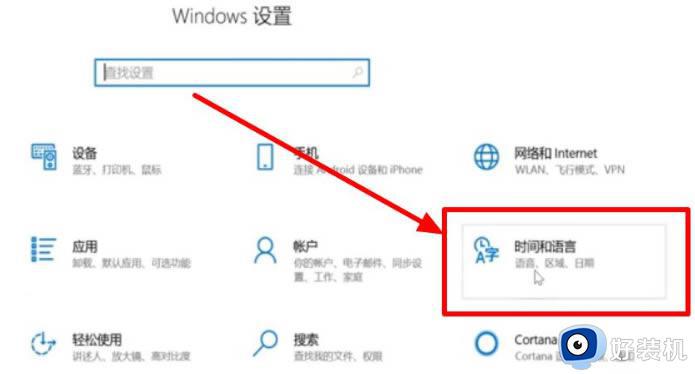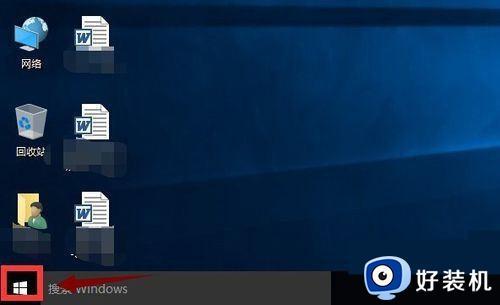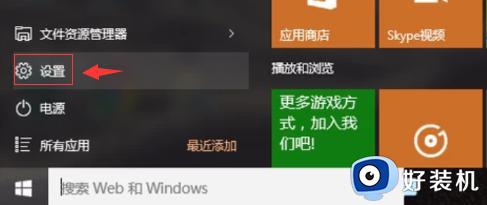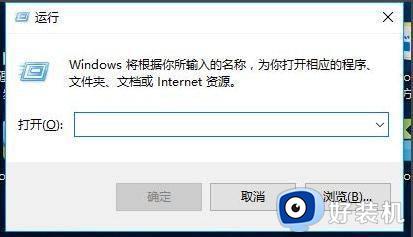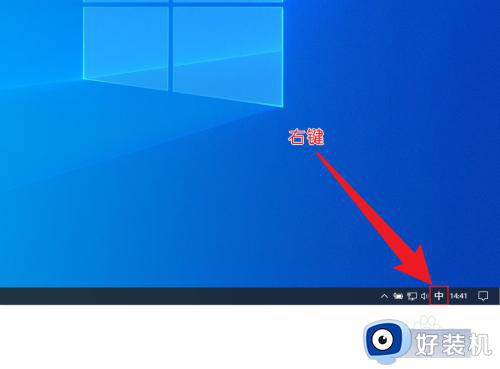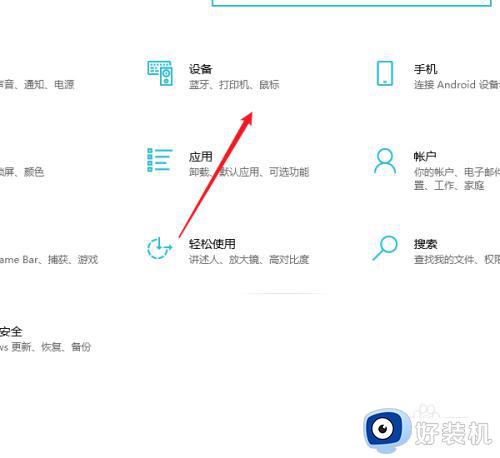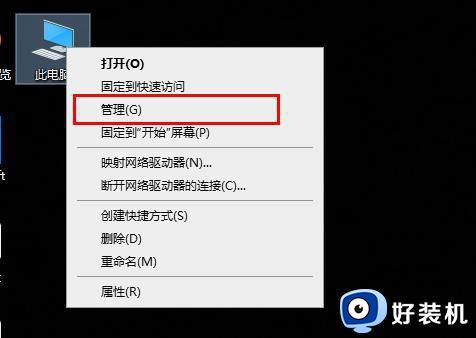win10打字时为什么看不到字 win10打字时看不到字的解决方法
时间:2023-05-30 11:33:00作者:mei
电脑上打字是常规操作,聊天,查阅资料都要打字输出我们想要的内容,一般在win10系统输入法打字会出现很多候选字,供大家选择使用。但是有时候打字却不显示文字,这是为什么?其实是输入法设置问题,下面和大家介绍修复方法。
推荐:win10专业版系统
1.进到系统软件按“win+I”开启Windows设定,点击“時间和语言表达”。
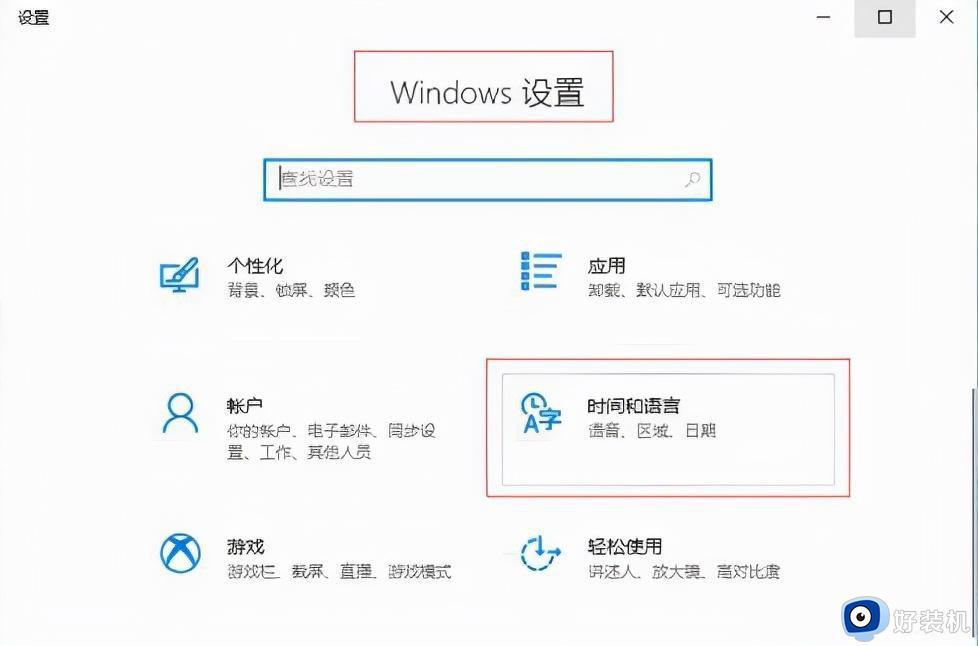
2.点击左边“语言表达”,右边寻找“汉语”点击开启下拉列表,点击“选择项”。
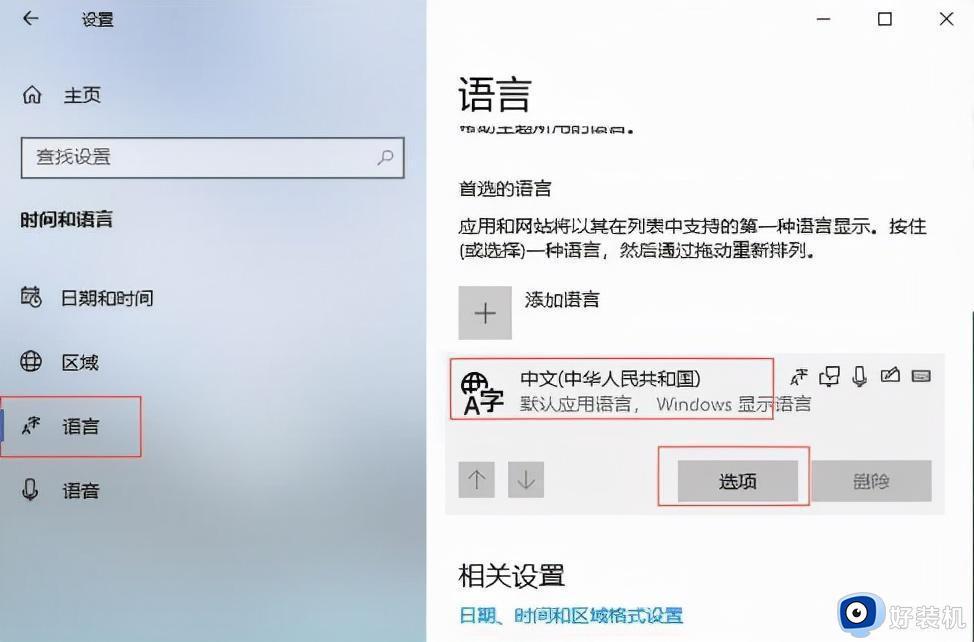
3.在“电脑键盘”中寻找“微软拼音字母”点击开启下拉列表点击“选择项”。
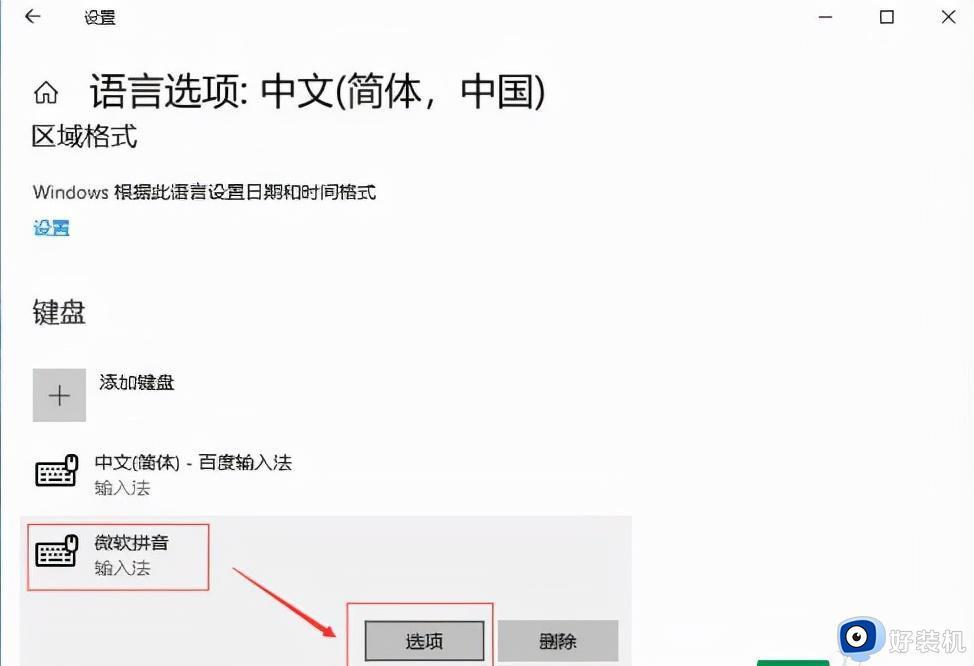
4.开启“微软拼音字母”点击“基本”。
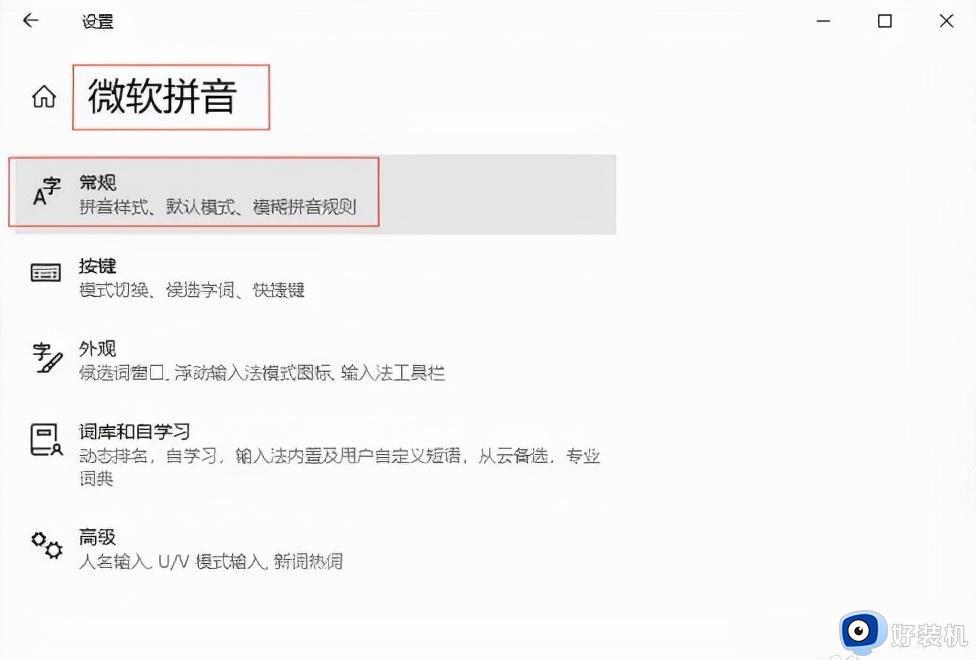
5.开启“基本”寻找默认点击“复原”把电脑输入法复原为默认,对号表明取得成功。
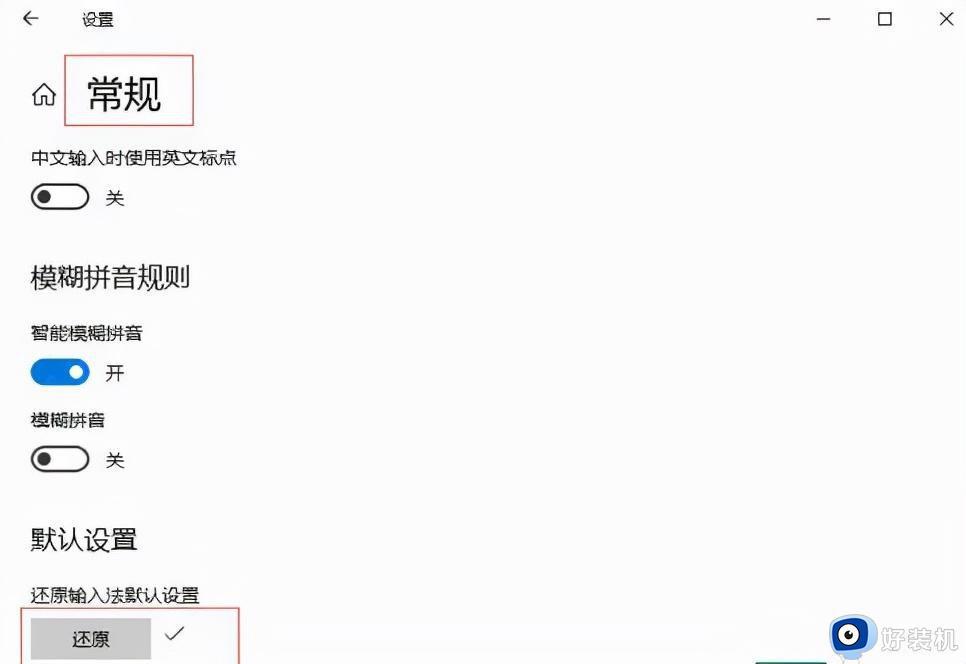
上述总结win10电脑打字时看不到字的解决方法,设置一下输入法即可,希望此教程内容可以帮助到大家。